Como visualizar o uso de CPU e memória

O sistema operacional do seu computador está constantemente alocando recursos para diferentes tarefas. Conseqüentemente, o uso da CPU e da memória flutua constantemente. As seções a seguir mostram como visualizar quanto do desempenho esses dois recursos do sistema estão utilizando em qualquer ponto. Para continuar, selecione seu sistema operacional na lista abaixo e siga as instruções.
Microsoft Windows
Existem algumas opções para verificar o uso da CPU e da memória no Windows. Os dois métodos abaixo funcionam igualmente bem, mas o segundo tem uma interface mais limpa e pode ser configurado para carregar automaticamente quando o computador inicializar.
Usando o Gerenciador de Tarefas
- aperte o Chave do Windows, digite gerenciador de tarefas e pressione Digitar.
- Na janela que aparece, clique na guia Desempenho.
- Na guia Desempenho, uma lista de dispositivos de hardware é exibida no lado esquerdo.
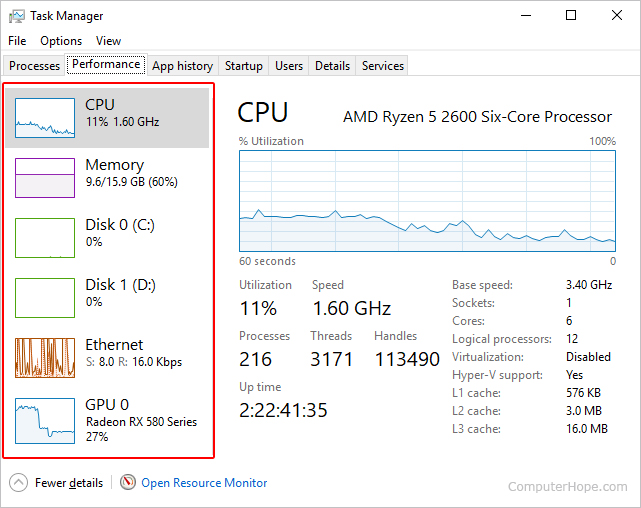
- Clicar em qualquer um desses dispositivos exibe informações mais detalhadas no lado direito da janela.
Usando um utilitário de terceiros
Existem muitos programas de terceiros que exibem informações sobre o uso da CPU e da memória do seu computador. Um dos nossos favoritos é o CAM da NZXT.
- Abra seu navegador de Internet preferido e vá para a página CAM no site NZXT.
- No meio da tela, clique no
 botão.
botão. - Assim que o download terminar, instale-o do seu navegador e abra o programa.
- É aberta uma janela semelhante à imagem abaixo.
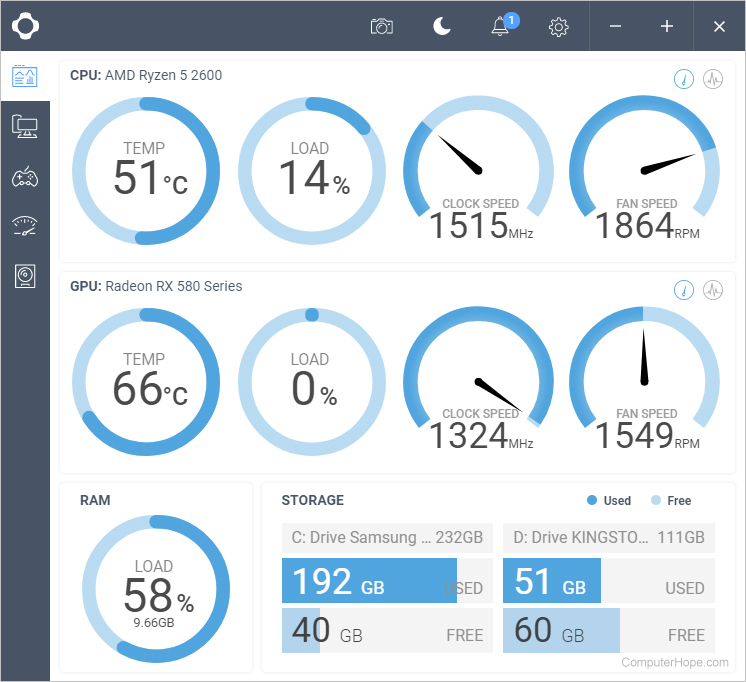
- A partir daqui, você pode ver várias métricas sobre o seu computador, incluindo CPU e uso de memória. Além disso, os botões do lado esquerdo da tela permitem que você visualize outros detalhes, como especificações sobre o hardware do seu computador.
Mac OS
- Primeiro, clique no ícone do Finder no Dock.

- Na janela que se abre, clique em Aplicativos (A), em seguida, Utilitários (B) e, em seguida, Monitor de Atividade (C).
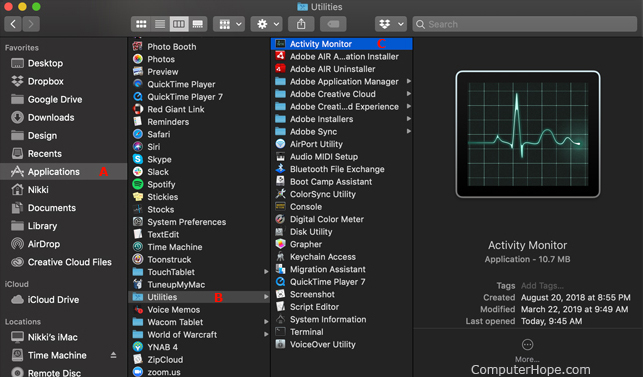
- Na próxima tela, clique nas guias superiores para visualizar a utilização de diferentes partes do seu sistema, incluindo o uso da CPU e da memória.

0 Comments